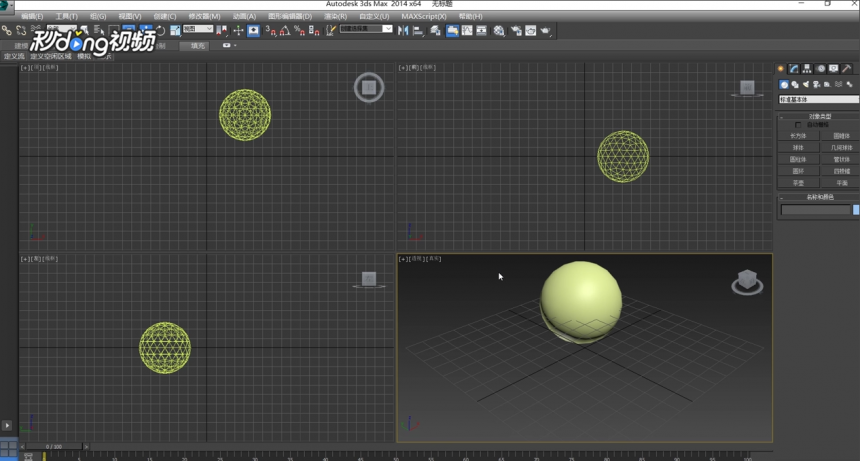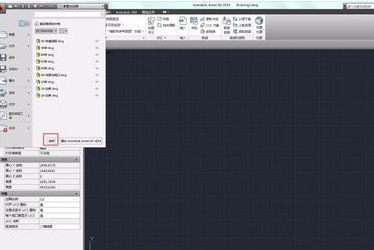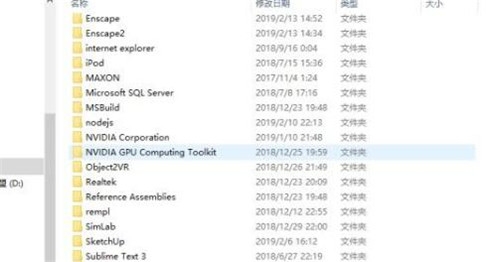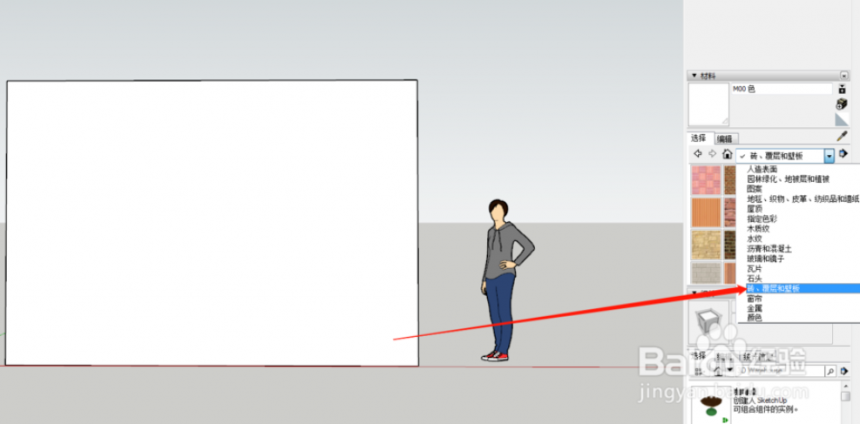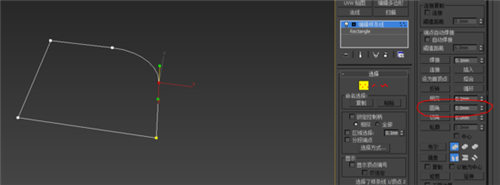3dmax软件视口背景不显示怎么设置背景颜色(3dmax视口背景颜色怎么调)优质
3dmax软件视口背景不显示怎么设置背景颜色?本文小编将要和大家分享3dmax视口背景设置颜色的方法与步骤教程。如果你也遇到了视口背景不显示的问题。还不会更改设置视口背景颜色。那就赶紧跟我来看看吧!
3dmax视口背景设置背景颜色的方法如下:
第一步。打开3dmax软件。在功能栏找到“视图”选项。然后打开。
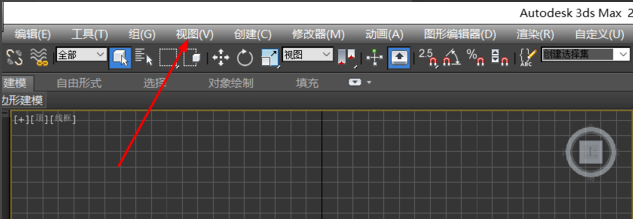
第二步。在3dmax视图中找到“视口背景”。然后点击打开。
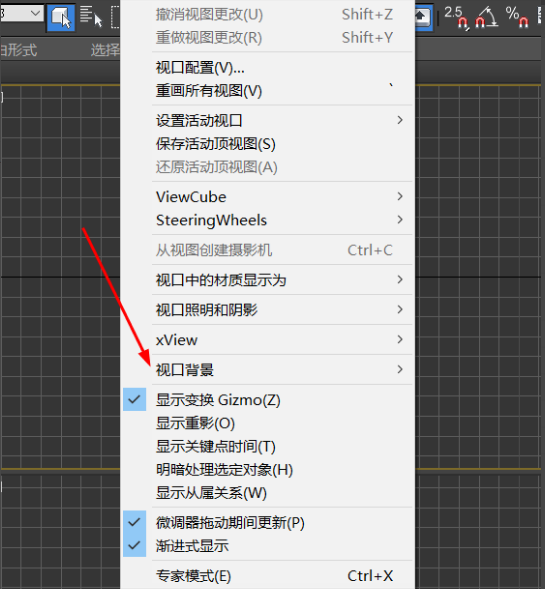
第三步。打开“视口背景”后。出现几个选项。其中有一个“配置视口背景”然后打开。
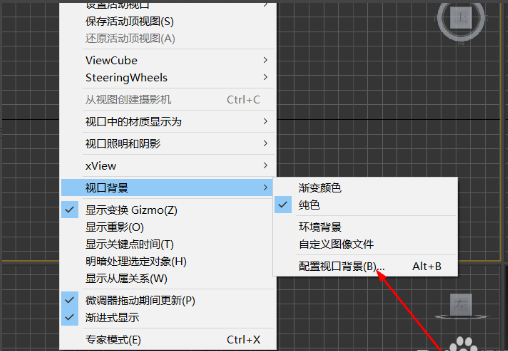
第四步。到一个3dmax“背景”选项。点开。
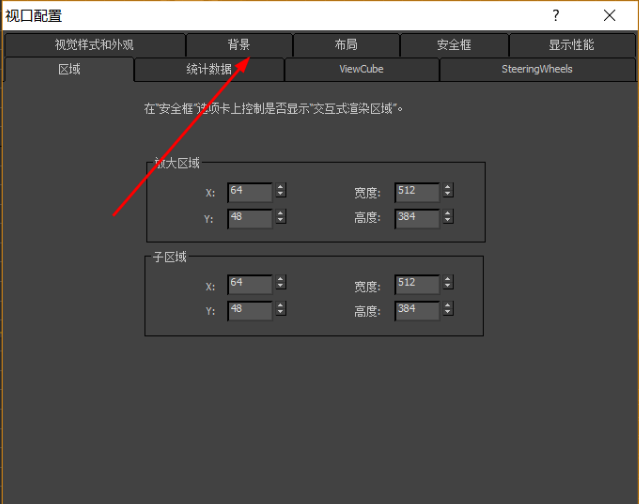
第五步。点开后。会有几个选择背景途径。也可以选择自己文件中的背景。点击箭头所指出就行了。然后点击确定即可。这样就解决了3dmax软件视口背景不显示的问题。
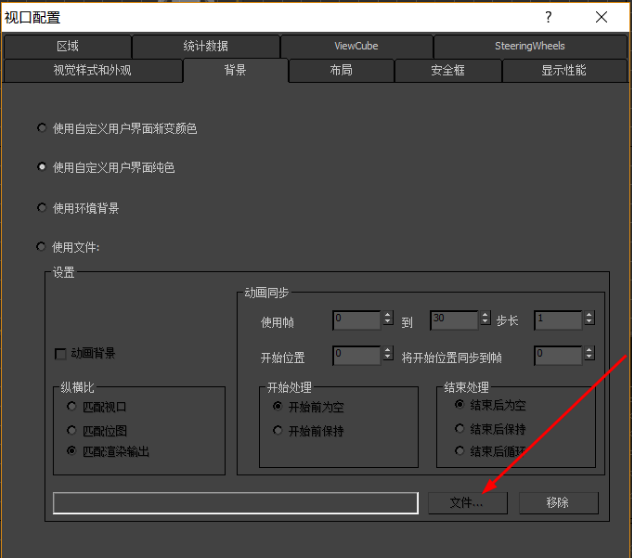
以上就是解决3dmax软件视口背景不显示设置背景颜色的方法。希望本文的分享可以帮助到大家。想学习更多关于3dmax设置背景视图颜色的方法。请点击>>>3dmax软件设置更改默认背景视图颜色的步骤与方法。
更多精选教程文章推荐
以上是由资深渲染大师 小渲 整理编辑的,如果觉得对你有帮助,可以收藏或分享给身边的人
本文标题:3dmax软件视口背景不显示怎么设置背景颜色(3dmax视口背景颜色怎么调)
本文地址:http://www.hszkedu.com/29039.html ,转载请注明来源:云渲染教程网
友情提示:本站内容均为网友发布,并不代表本站立场,如果本站的信息无意侵犯了您的版权,请联系我们及时处理,分享目的仅供大家学习与参考,不代表云渲染农场的立场!
本文地址:http://www.hszkedu.com/29039.html ,转载请注明来源:云渲染教程网
友情提示:本站内容均为网友发布,并不代表本站立场,如果本站的信息无意侵犯了您的版权,请联系我们及时处理,分享目的仅供大家学习与参考,不代表云渲染农场的立场!